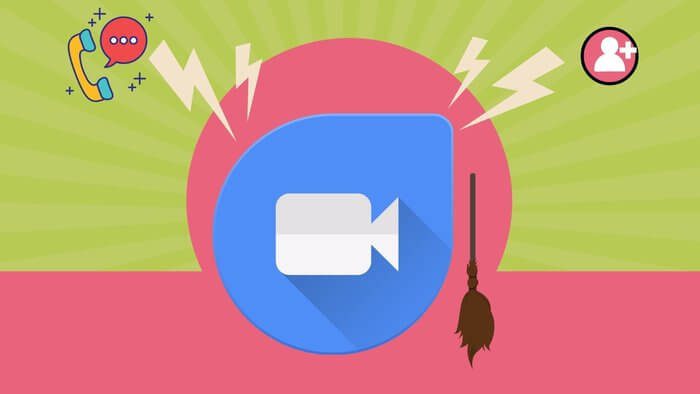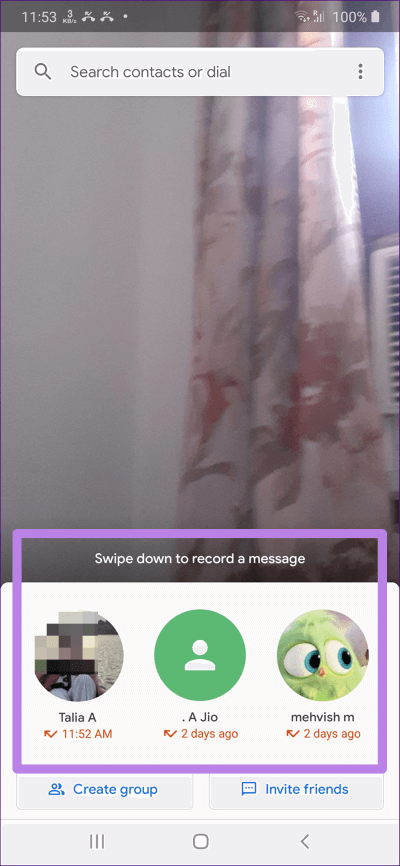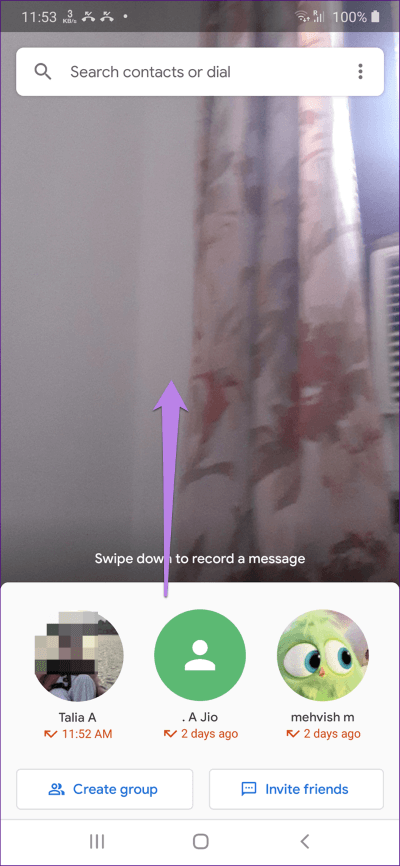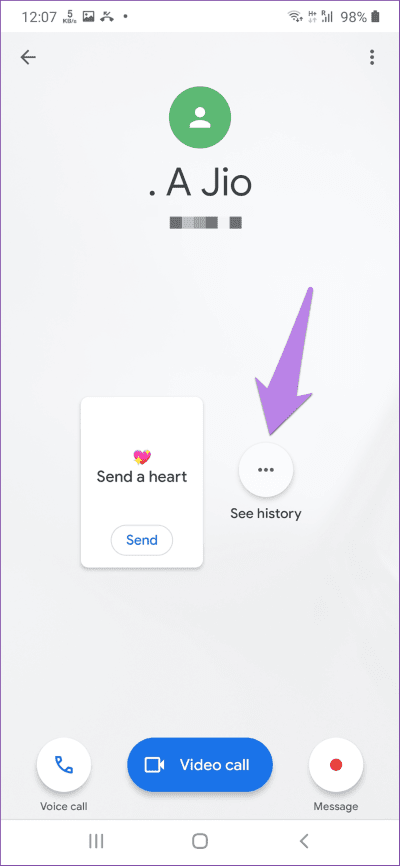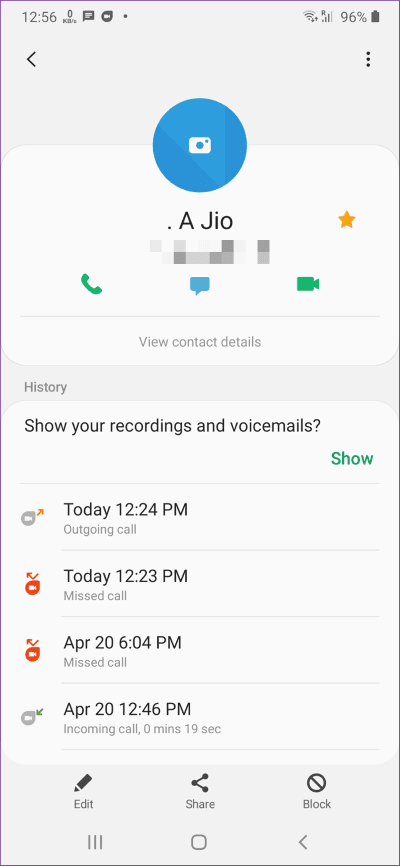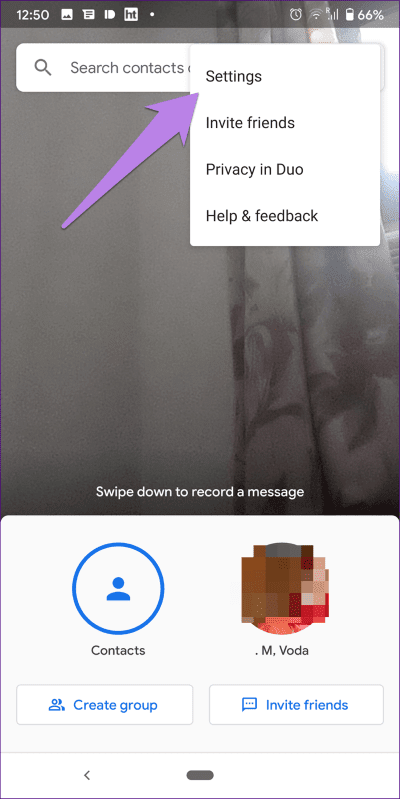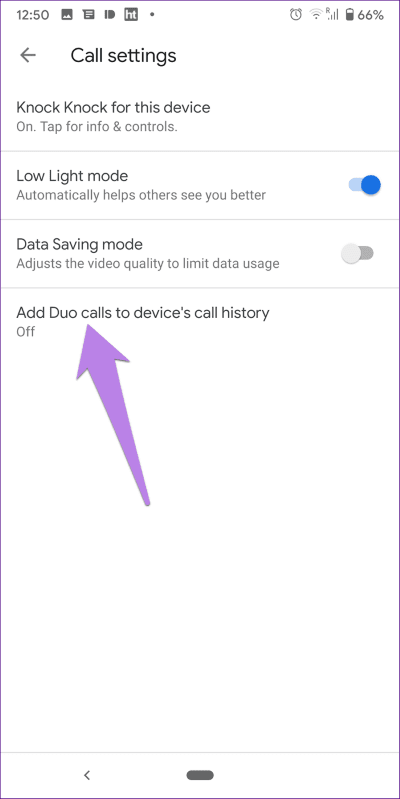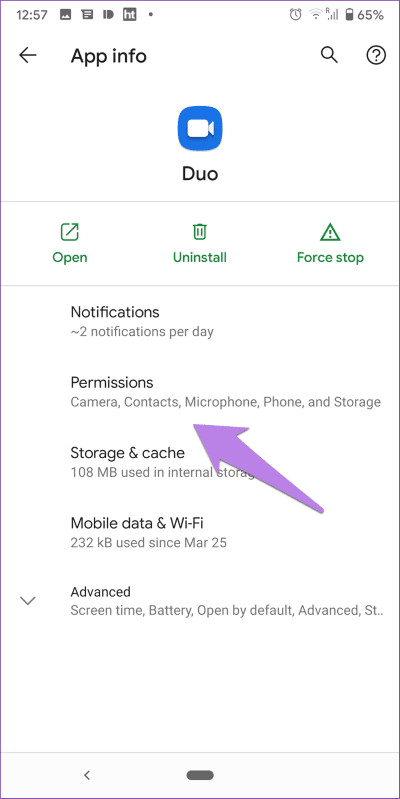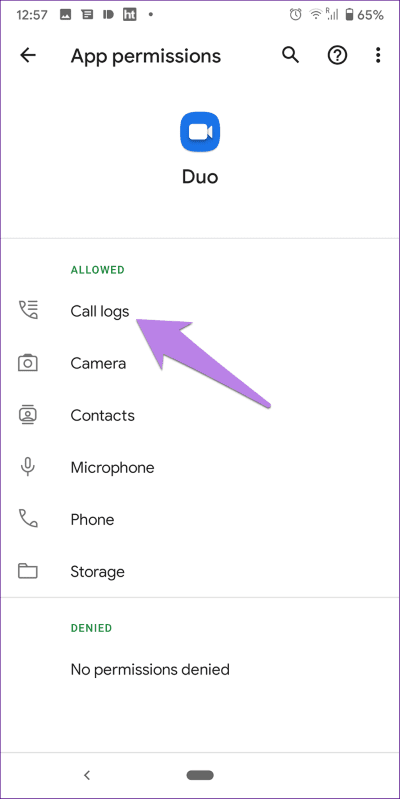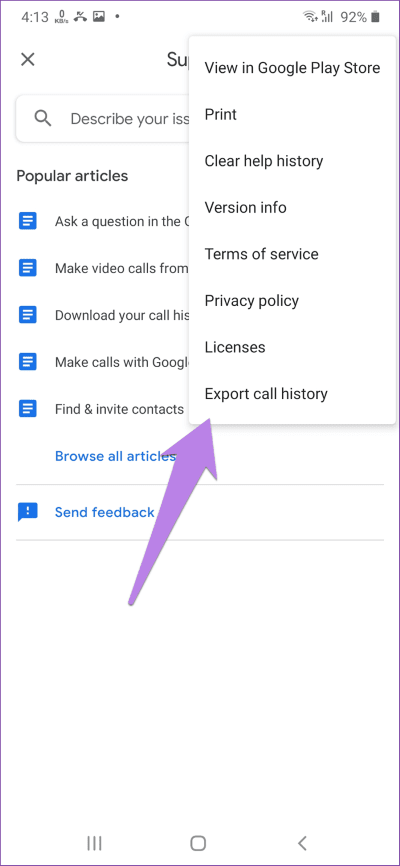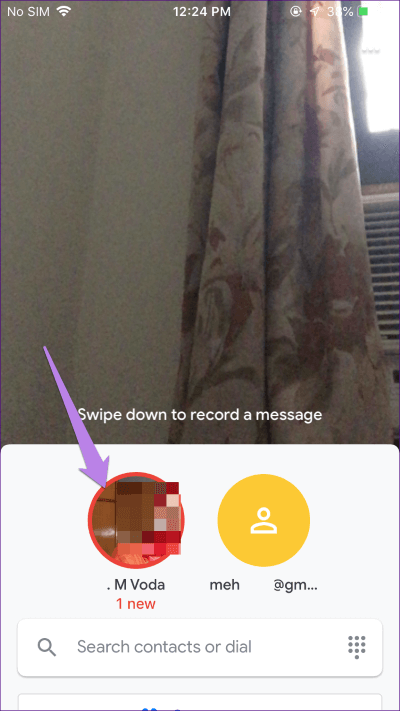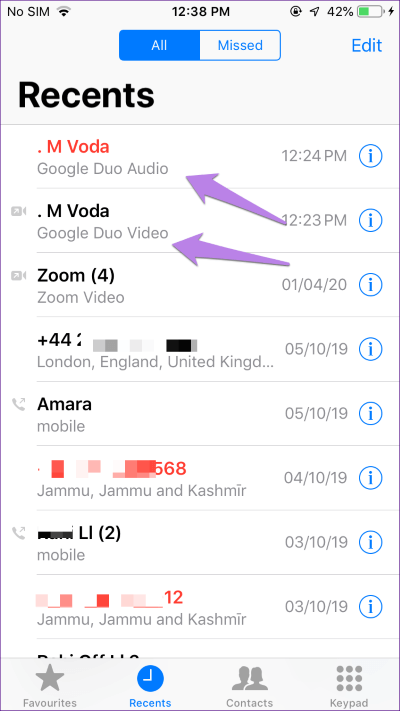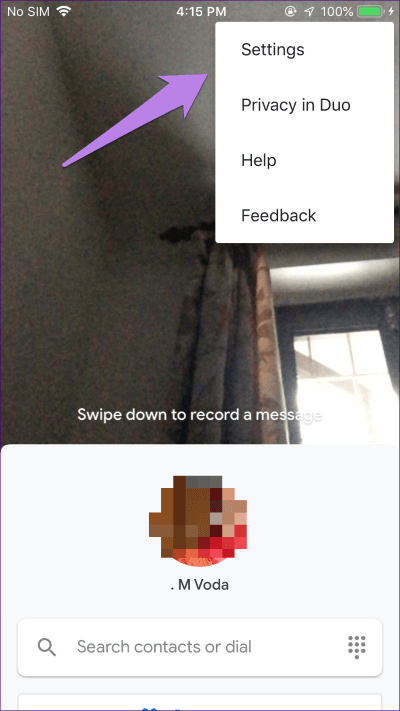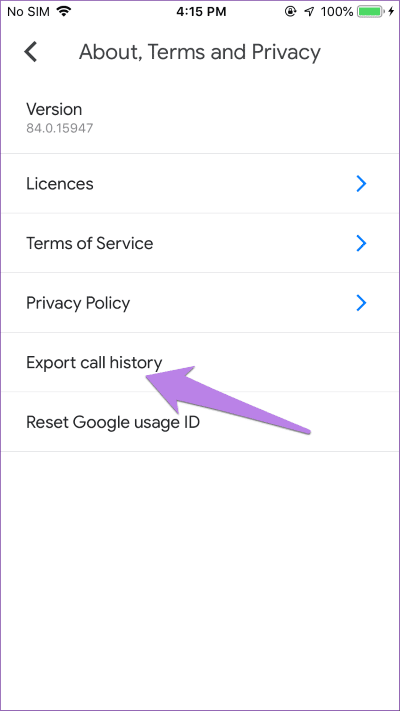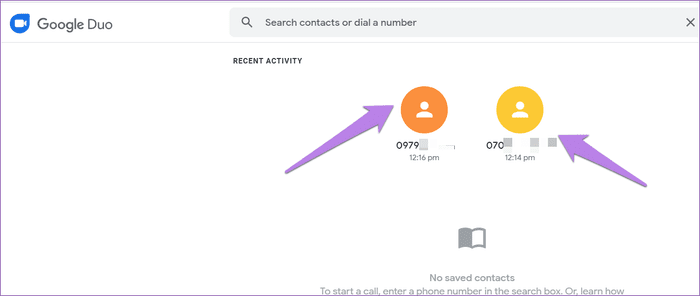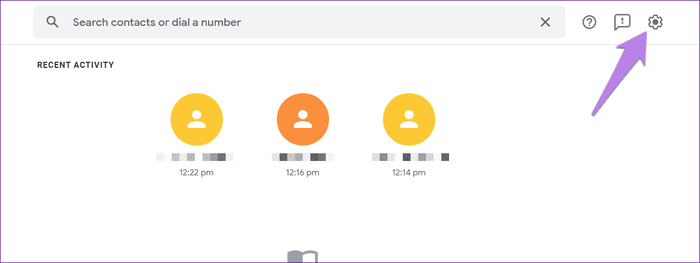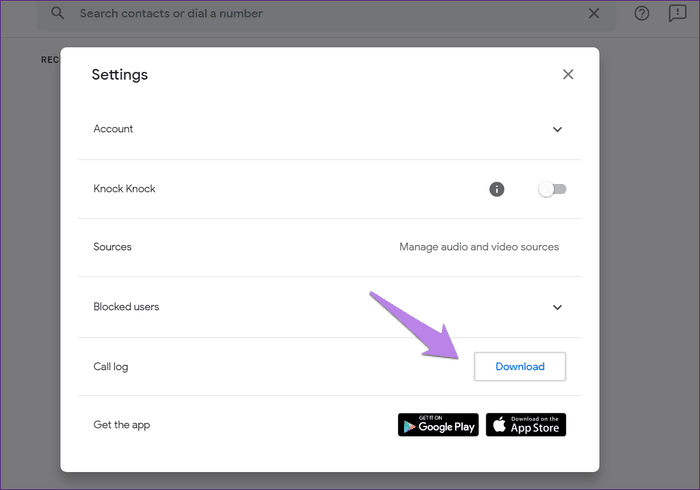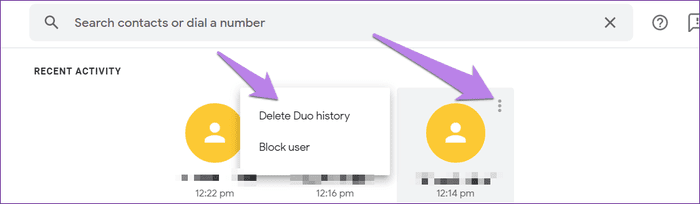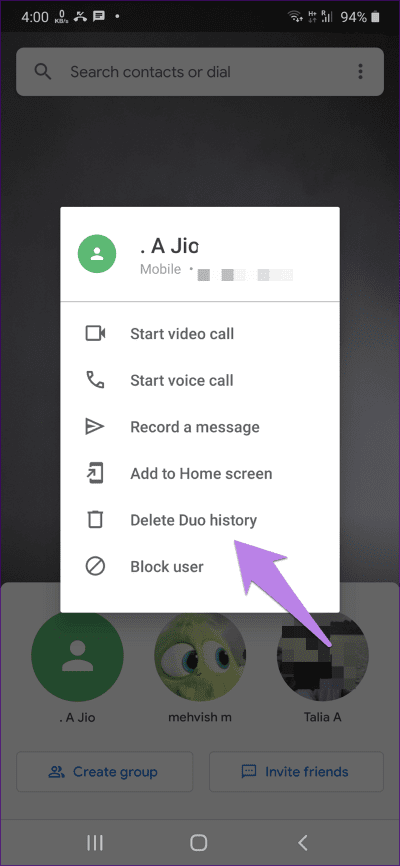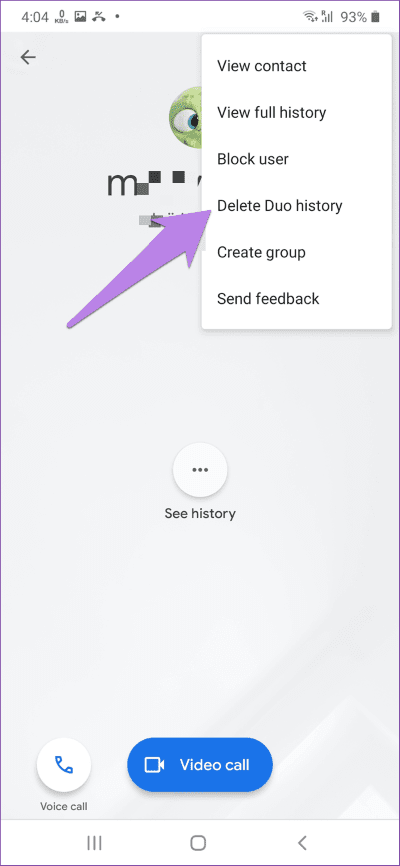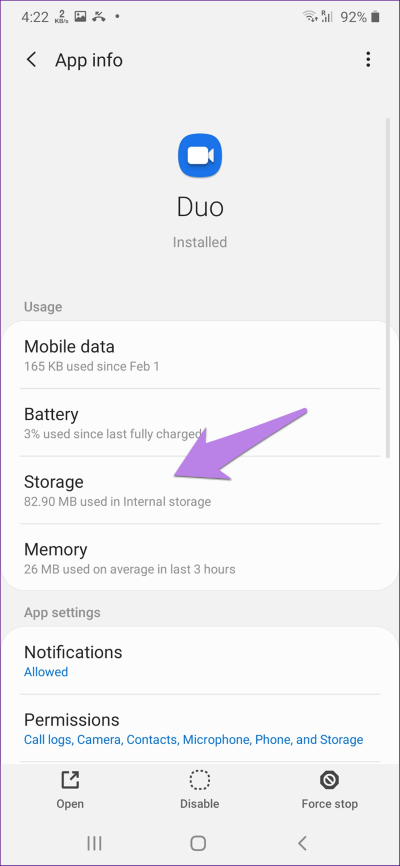So finden, herunterladen und löschen Sie den Google Duo-Anrufverlauf
Google Duo wird allmählich Die beliebteste App für Videoanrufe Vor allem auf Android-Handys. Mit jedem Tag, der vergeht, treten neue Benutzer der App bei. Es hat 1 Milliarde Downloads erreicht. Ist Ihr besonderer Jemand auch unter den vielen, die Duo beigetreten sind? Das wäre großartig, aber nur, wenn Sie Ihren letzten Anrufverlauf mit ihnen auf Duo löschen könnten. Ich weiß, es gibt überall neugierige Blicke.
Anfangs kann es schwierig sein, den Google Duo-Anrufverlauf in mobilen Apps anzuzeigen. In diesem Beitrag erfahren Sie, wie Sie Ihren Duo-Anrufverlauf überprüfen und ihn dauerhaft aus den App- und Telefonprotokollen löschen. Und wenn Sie daran interessiert sind, Anrufprotokolle herunterzuladen, haben wir das ebenfalls erwähnt.
Warum also warten? Sehen wir uns an, wie Sie den Google Duo-Anrufverlauf auf Android, iOS und im Web überprüfen und löschen können.
ÜBERPRÜFEN UND EXPORTIEREN DES GOOGLE DUO-ANRUFVERLAUFS AUF ANDROID
Es gibt drei Möglichkeiten, den Google Duo-Anrufverlauf auf Android-Telefonen und -Tablets zu überprüfen.
Methode XNUMX: Zeigen Sie den gesamten Anrufverlauf auf Duo . an
Öffnen Sie zunächst die Google Duo-App auf Ihrem Telefon. Unten sehen Sie Profilsymbole für Personen, die Sie kürzlich kontaktiert haben. Wischen Sie nach oben, um die vollständige Liste anzuzeigen.
Methode XNUMX: Anzeigen des Verlaufs einzelner Anrufe
Um den detaillierten Anrufverlauf eines Kontakts anzuzeigen, öffnen Sie die Duo-App. Wischen Sie nach oben, um die Kontaktliste anzuzeigen. Tippen Sie auf den Kontakt, dessen Verlauf Sie überprüfen möchten.
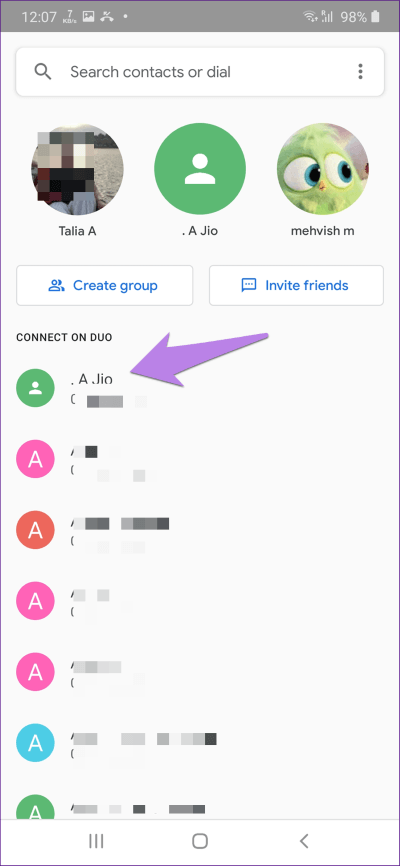
Tippen Sie dann auf die Schaltfläche Verlauf anzeigen ganz rechts neben den Nachrichten.
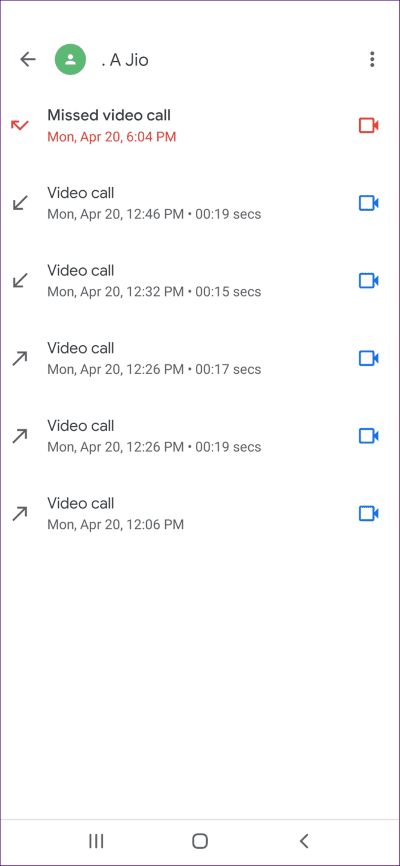
Alternativ klicken Sie auf das Drei-Punkte-Symbol in der oberen rechten Ecke. Wählen Sie Vollständigen Verlauf anzeigen aus.
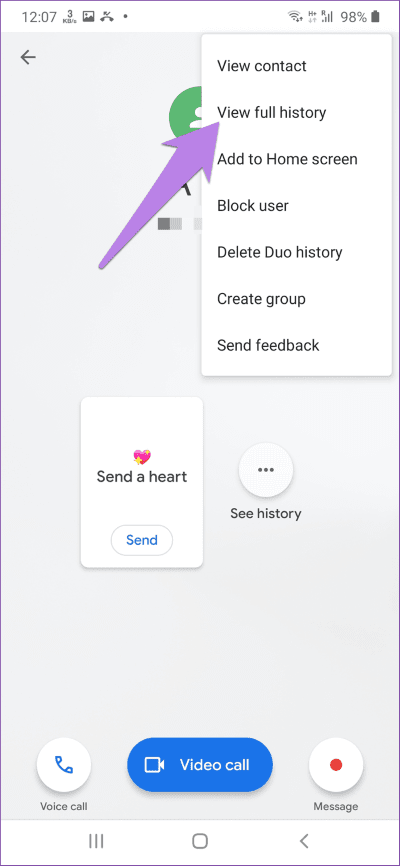
Methode XNUMX: Anzeige in der mobilen App
Sie können Ihren Google Duo-Anrufverlauf auch in der Telefon-App einsehen. Dazu müssen Sie jedoch die Berechtigung in den Duo-Einstellungen erteilen.
Öffnen Sie dazu die Duo-App und tippen Sie oben auf das Drei-Punkte-Symbol. Einstellungen auswählen.
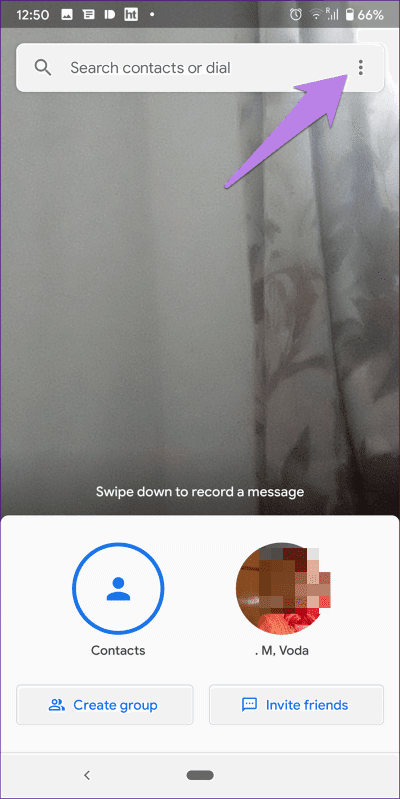
Klicken Sie auf Verbindungseinstellungen. Tippen Sie dann auf Duo-Anrufe zum Anrufverlauf des Geräts hinzufügen. Klicken Sie auf Zulassen. Sobald die Berechtigung erteilt wurde, verschwindet die Einstellung aus der App.
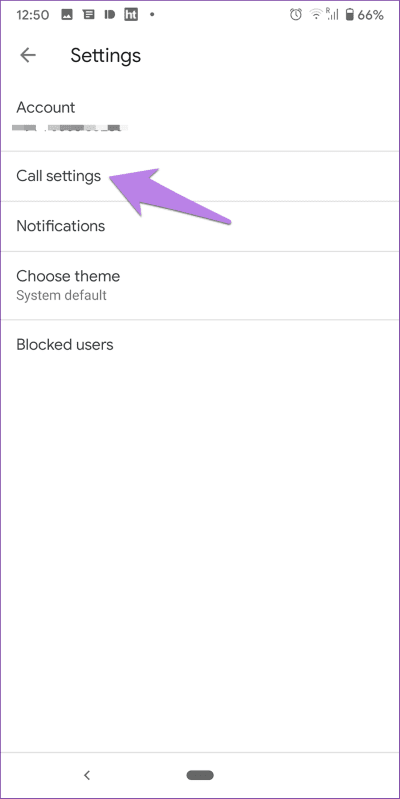
Sie erteilen der Duo-App die Berechtigung zur Anrufprotokollierung. Wenn Sie die Berechtigung für den Anrufverlauf deaktivieren, wird die Einstellung erneut in der App angezeigt und der Anrufverlauf wird nicht in der Telefon-App oder im Dialer Ihres Android-Telefons oder -Tablets angezeigt.
Deaktivieren Sie die Anzeige des Duo-Anrufverlaufs in der mobilen App
Führen Sie die folgenden Schritte aus, um zu verhindern, dass Duo-Anrufe in Ihrem Anrufverlauf angezeigt werden:
Schritt 1: Öffnen die Einstellungen auf deinem Handy und gehe zu Anwendungen.
Schritt 2: unter allen Anwendungen , tippen Sie auf für die Schönheit. Dann drücken Berechtigungen.

Schritt 3: Klicke auf Anrufprotokolle waErlaubnis zurückziehen.
Tipp: Wenn die Einstellung zum Anzeigen des Anrufverlaufs in der Telefon-App in der Duo-App nicht verfügbar ist, erteilen Sie den Anrufprotokollen die Berechtigung dafür.
ANRUFPROTOKOLL GOOGLE DUO AUF ANDROID HERUNTERLADEN
Hier sind die Schritte zum Exportieren des Duo-Anrufverlaufs auf Android:
Schritt 1: Starten Sie die Google Dup-App und tippen Sie oben auf das Drei-Punkte-Symbol. Klicken Sie auf Hilfe und Kommentare.
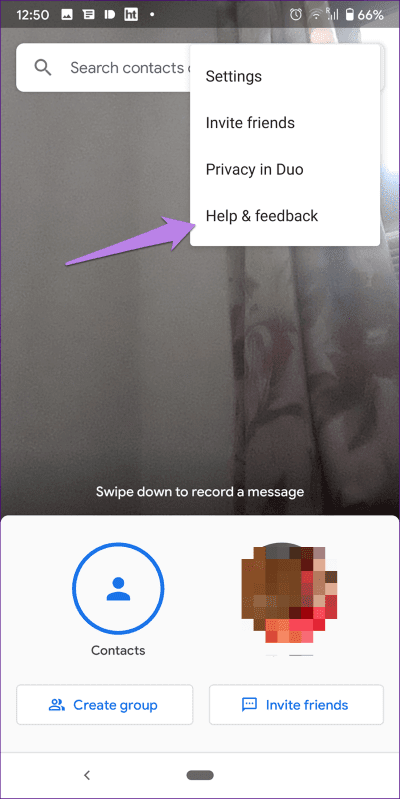
Schritt 2: Tippen Sie erneut oben auf das Symbol mit den drei Punkten und wählen Sie Anrufverlauf exportieren.
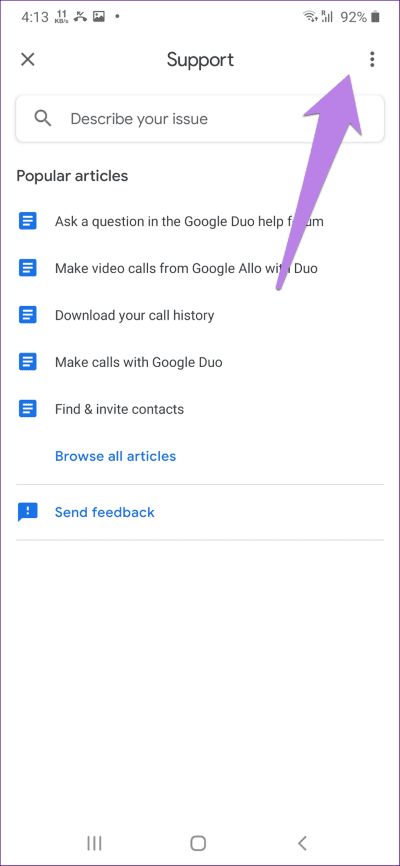
Rufen Sie den Anrufverlauf von GOOGLE DUO auf dem iPhone ab und laden Sie ihn herunter
Es gibt zwei Möglichkeiten, den Anrufverlauf auf dem iPhone zu überprüfen.
Methode XNUMX: Über die Duo-App
Starten Sie die Google Duo-App auf Ihrem iPhone. Unten sehen Sie die kürzlich getätigten oder empfangenen Anrufe. Wischen Sie nach oben, um eine detaillierte Liste anzuzeigen.
Methode 2: Über die Telefon-App
Unter iOS zeigt Google Duo keinen detaillierten Anrufverlauf in der App selbst an. Sie müssen die Telefon-App auf Ihrem iPhone öffnen, um den gesamten Anrufverlauf anzuzeigen. Duo-Anrufe können durch Text Google Duo Audio oder Google Duo Video in der Anrufliste erkannt werden.
ANRUFPROTOKOLL FÜR GOOGLE DUO AUF IOS HERUNTERLADEN
So laden Sie Duo-Anrufprotokolle auf iPhone und iPad herunter.
Schritt 1: Starten Sie die Duo-App und tippen Sie oben auf das Drei-Punkte-Symbol. Einstellungen auswählen.
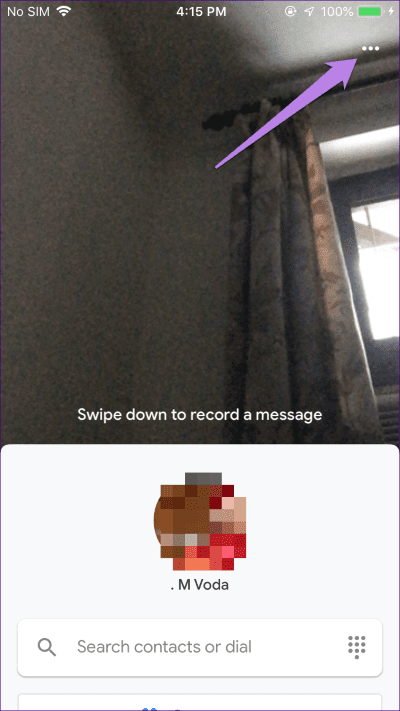
Schritt 2: Klicken Sie auf Info, Bedingungen und Datenschutz. Wählen Sie Anrufprotokoll exportieren.
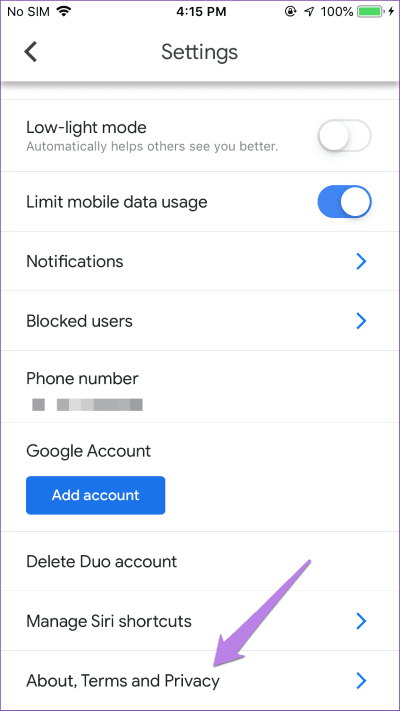
ÜBERPRÜFEN UND HOCHLADEN SIE DEN GOOGLE DUO-ANRUFVERLAUF IM WEB
In der Webversion von Google Duo finden Sie Ihren Audio- und Videoverlauf direkt auf der Startseite. Es werden jedoch nur die letzten Anrufe aufgelistet. Details wie Audio, Video, gewählte oder empfangene Anrufe fehlen in der Historie.
Wenn Sie dies überprüfen möchten, müssen Sie die Anrufliste im Internet herunterladen.
Detaillierte Ansicht des Google Duo-Anrufverlaufs im Web
Um den Duo-Anrufverlauf aus dem Web herunterzuladen, öffnen Sie duo.google.com. Klicken Sie oben auf das Symbol Einstellungen.
Klicken Sie neben Anrufverlauf auf Herunterladen. Das Anrufprotokoll wird im CSV-Format heruntergeladen. Sie finden alle Details, wie Gesprächsdauer, Uhrzeit und Mehr.
GOOGLE DUO-ANRUFVERLAUF LÖSCHEN
So löschen Sie den Duo-Anrufverlauf aus Mobil- und Web-Apps.
Duo-Verlauf im Web löschen
Bewegen Sie in der Webversion von Google Duo die Maus über den Kontakt. Klicken Sie auf das Drei-Punkte-Symbol und wählen Sie Duo-Verlauf löschen.
Duo-Verlauf auf Android und iOS löschen
Es gibt vier Möglichkeiten, den Audio- und Videoverlauf von Duo auf Ihrem Mobiltelefon zu löschen.
Methode XNUMX: Anrufverlauf vom Google Duo-Startbildschirm löschen
Auf Android und iOS können Sie die Anrufliste auf dem Startbildschirm der Duo-App in Form von Avataren sehen. Tippen und halten Sie den Avatar, den Sie aus Ihrem Anrufverlauf entfernen möchten. Wählen Sie Duo-Verlauf auf Android löschen und auf iOS aus Liste entfernen, um Ihren letzten Anrufverlauf zu löschen.
Methode 2: Löschen Sie die gesamte Anrufliste eines Kontakts
Öffnen Sie dazu den Kontakt in der Duo-App und tippen Sie oben auf das Drei-Punkte-Symbol. Wählen Sie Duo-Verlauf löschen aus.
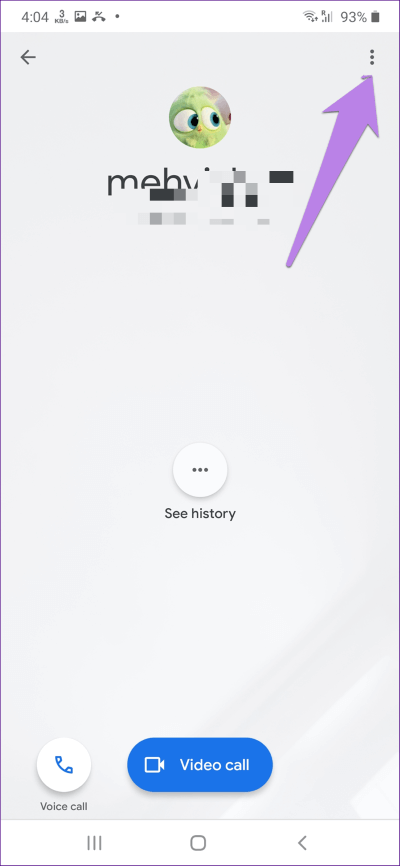
Methode XNUMX: Löschen Sie den Anrufverlauf aus der Telefon-App
Um den Anrufverlauf aus der Telefon-App auf Android zu löschen, öffnen Sie den Anrufverlauf und tippen Sie auf das Symbol zum Löschen. Streichen Sie auf dem iPhone in der Anrufliste nach links, um sie zu löschen.
Methode XNUMX: Löschen Sie den gesamten Anrufverlauf (nur Android)
Wenn Sie den Anrufverlauf aller Kontakte in Duo löschen möchten, müssen Sie die Daten für die Duo-App löschen. Dadurch werden alle Anrufprotokolle entfernt. Beachten Sie jedoch, dass sich Ihre App so verhält, als ob Sie sie gerade installiert hätten. Sie müssen sich erneut anmelden.
Um die Daten zu löschen, öffnen Sie „die Einstellungenauf Ihrem Android-Smartphone oder -Tablet. Gehen Sie zu Anwendungen > Duo > Speicher. Klicken Sie auf Daten löschen.

Aufräumen und neu anfangen
gezählt zu Beste Apps für Video-Chat zwischen Android und iOS Es sind die einfachen Dinge, die die App lohnenswert machen. Dies ist einer der Gründe für den schnellen Erfolg Für die Zoom-App, Es ist eine weitere App für Videoanrufe. Glücklicherweise macht es Google Duo einfach, Anrufprotokolle anzuzeigen und zu löschen.